Différences entre versions de « Configuration d'un compte Hosted Exchange sur iPhone »
Jump to navigation
Jump to search
| Ligne 1 : | Ligne 1 : | ||
| + | <span data-link_translate_en_title="Setting up a Hosted Exchange account on iPhone" data-link_translate_en_url="Setting+up+a+Hosted+Exchange+account+on+iPhone"></span>[[:en:Setting up a Hosted Exchange account on iPhone]][[en:Setting up a Hosted Exchange account on iPhone]] | ||
Version du 23 septembre 2015 à 15:37
en:Setting up a Hosted Exchange account on iPhone
En suivant ce tutoriel étape par étape, vous pourrez configurer votre compte Exchange sur votre iPhone.
- Lorsque vous vous trouvez sur l'écran d'accueil de votre iPhone, vous devez alors cliquer sur le bouton Réglages
- Dans le menu Réglages choisissez Mail > Contacts > Calendrier
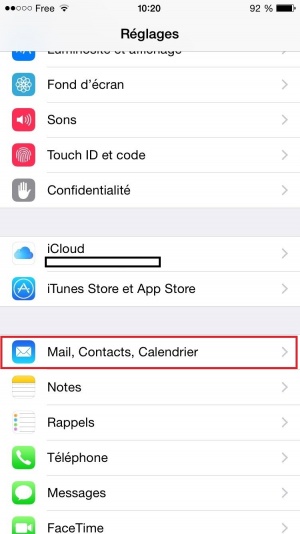
- Sélectionnez ensuite Ajouter un compte...
- Choisissez ensuite Exchange dans la liste déroulante
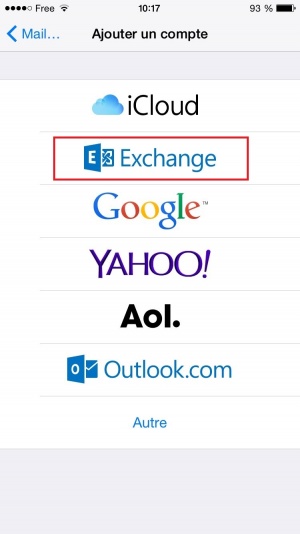
- Remplissez les informations de votre compte et choisissez une description pour le compte
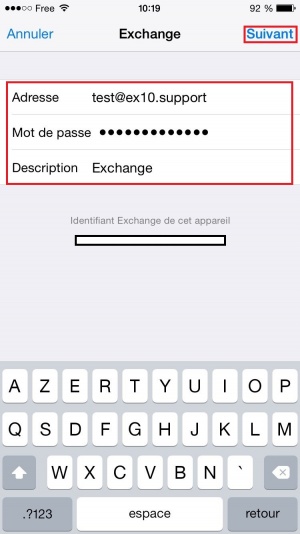
- Cliquez simplement sur Continuer
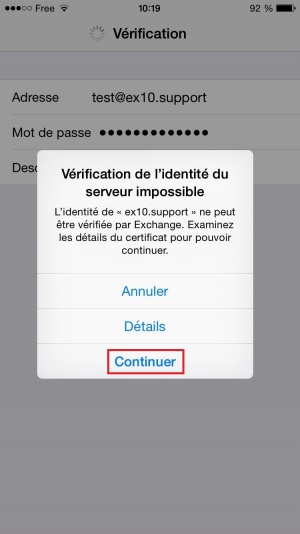
- Sélectionnez les données à synchroniser parmi la liste proposée et appuyez sur Enregistrer. Le compte se synchronisera et récupérera les données choisies.
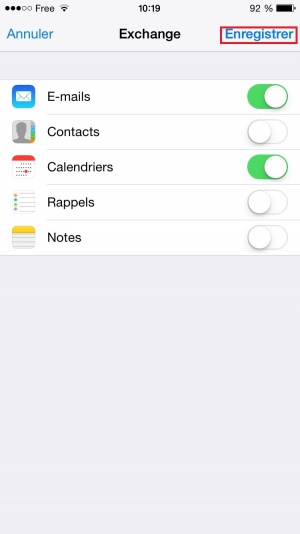
Vous pourrez à tout moment modifier les paramètres de synchronisation en réitérant les étapes 1 et 2 et en choisissant ensuite le compte configuré à l'étape 5.
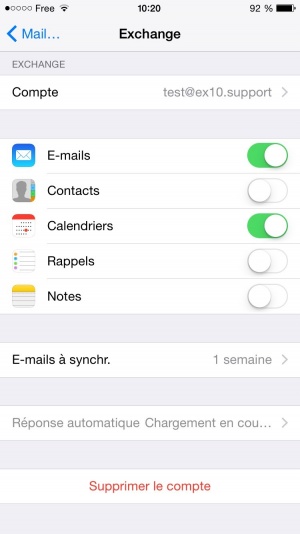
Cet article vous a semblé utile ?
0